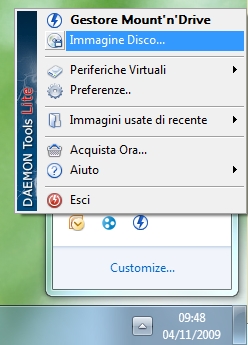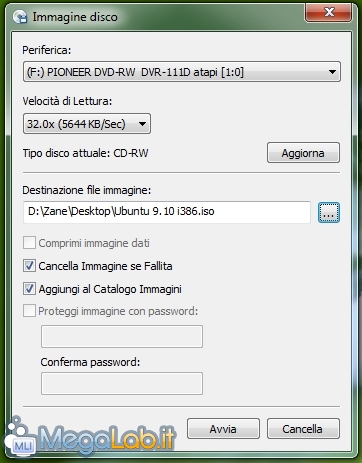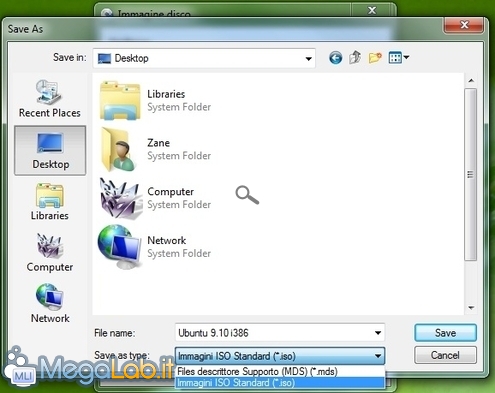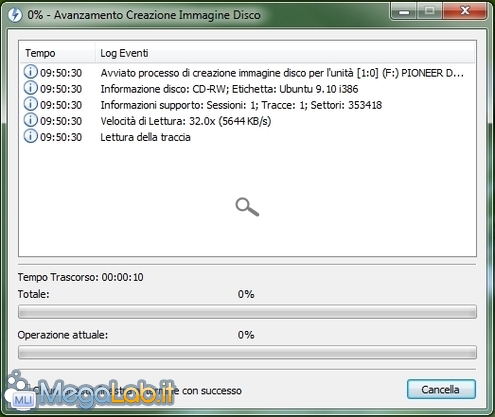Canali
Ultime news

Ultimi articoli
 Le ultime dal Forum |

Correlati
 TagPassa qui con il mouse e visualizza le istruzioni per utilizzare i tag! DAEMON Tools è un software molto interessante, la cui funzione primaria è quella di "montare" le immagini sotto forma di dischi virtuali, che possono quindi essere aperti ed utilizzati direttamente da Risorse del Computer. Per una trattazione esaustiva del software, si veda "Gestire le ISO senza masterizzare: guida completa a DAEMON Tools". Ciò nonostante, l'applicativo mette a disposizione anche una funzionalità per la creazione di questi file. Scaricare ed installare il programmaPer prima cosa, scaricate ed installate il software stesso. La procedura non è particolarmente semplice, e prevede anche l'installazione di una componente pubblicitaria, opzionale ma selezionata di default. Raccomando quindi vivamente di consultare il paragrafo dedidicato della guida prima di proseguire. Per questi motivi, suggerisco di rivolgere la vostra attenzione ad uno degli altri software presentati in questo articolo in caso il vostro unico scopo sia quello di creare immagini ISO, ed utilizzare DAEMON Tools solamente in caso l'aveste già installato. Creare un'immagine ISODopo aver inserito il disco da copiare nel drive, cliccate con il pulsante destro del mouse sull'icona di DAEMON Tools presente nell'area delle notifiche (in caso non fosse visualizzata, lanciate l'applicazione utilizzando il collegamento inserito nel menu Start). Dal menu contestuale che si aprirà, selezionate Immagine Disco...
Sinceratevi che nel menu a discesa Periferica: sia stato correttamente impostato il lettore ottico nel quale avete inserito il supporto. Cliccate quindi sul pulsante ... in corrispondenza del campo Destinazione file immagine: per specificare il percorso nel quale salvare la vostra immagine
Prestate bene attenzione ora: per impostazione predefinita, DAEMON Tools non crea immagini ISO, bensì file mds. Sebbene tale formato offra alcune caratteristiche di sicuro interesse (prime fra tutti, la possibilità di comprimere l'immagine e bypassare alcuni sistemi anti-copia) si tratta di un tipo di file non-standard e che presenta numerosi problemi di compatibilità. Raccomando quindi vivamente di selezionare Immagini ISO Standard (*.iso) dal menu a di scelta Salva come della finestra di dialogo Cliccando Salva in tale schermata, e quindi Avvia nella videata principale di DAEMON Tools, il processo di copia avrà inizio. Anche in questo caso, sono sufficienti pochi minuti per terminare l'operazione. Alcohol 52% ImgBurn Segnala ad un amico |
- Unisciti a noi
- | Condizioni d'uso
- | Informativa privacy
- | La Redazione
- | Info
- | Pressroom
- | Contattaci
© Copyright 2025 BlazeMedia srl - P. IVA 14742231005
- Gen. pagina: 7.72 sec.
- | Utenti conn.: 91
- | Revisione 2.0.1
- | Numero query: 43
- | Tempo totale query: 0.25